¿No te gusta el menú de extensiones de Chrome? Así se desactiva
Google Chrome es el navegador más utilizado en todo el mundo. Por ello, es normal que cada vez que llega una nueva característica al mismo haya usuarios a los que les gusta y otros que preferirían que el navegador siguiera siendo como era antes. Y puesto que somos seres de costumbres, lo más habitual es que las nuevas características disgusten a más usuarios de los que agradan, especialmente cuando suponen un cambio estético como ha ocurrido con el nuevo menú de extensiones de Chrome.
Hasta ahora, todas las extensiones instaladas en el navegador añadían su icono a la derecha de la barra de direcciones. Más adelante, Google empezó a agrupar las extensiones que no quisiésemos tener a la vista dentro del menú de opciones del navegador, en forma de iconos pequeños. Así podíamos tener las extensiones más usadas siempre a mano, y el resto ocultas para dar un aspecto más limpio a la interfaz del navegador.
Ahora, Google ha decidido cambiar esto y, desde hace unas horas, está llegando a los usuarios un nuevo menú de extensiones, menú que puede ser útil pero que, en realidad, no está gustando mucho a los usuarios.
Ventajas e inconvenientes del menú de extensiones de Chrome
Es cierto que, desde hace tiempo, la organización de las extensiones de Chrome ha sido algo caótica. La técnica utilizada hasta ahora (guardar iconos pequeños dentro del menú de opciones) era más o menos aceptable, aunque tampoco era tan intuitiva como Google quería.
Este nuevo menú busca principalmente limpiar la barra de herramientas de Chrome, y el menú de opciones, agrupando todas las extensiones habilitadas dentro de un nuevo panel desplegable. Gracias a ello, vamos a poder tener una ventana mucho más ordenada. Además, vamos a poder ver desde este menú qué extensiones están activadas para una página en concreto (aparecen coloreadas) y cuáles no están funcionando dentro de la web. Con un clic vamos a poder tanto anclar las extensiones para tenerlas a mano como abrir su menú de opciones avanzadas. Incluso vamos a tener un acceso directo en la parte inferior que nos llevará al panel de extensiones, desde donde podremos instalar o quitar estas.
Por desgracia, tampoco es una solución perfecta. Lo primero a lo que nos vemos obligados es a tener un icono más a la derecha de la barra de direcciones, algo que para los que buscan el minimalismo puede ser realmente molesto. Este botón (que no es precisamente bonito) no se puede mover ni cambiar, estará siempre a la izquierda de nuestra foto de usuario. Y la posibilidad de ordenar las extensiones dentro del menú es nula, ya que Chrome las ordena automáticamente por permisos y, dentro de cada grupo, por nombre.
Así funciona
A partir de ahora, todas las extensiones que instalemos en el navegador se agrupan dentro de este nuevo menú. El menú aparece, con el icono de una pieza de puzzle, a la derecha de la barra de direcciones. Nos daremos cuenta de que está ahí básicamente porque todas las demás extensiones habrán desaparecido.
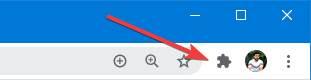
Si hacemos clic sobre este botón podremos ver una lista con todas las extensiones que tenemos instaladas y habilitadas en el navegador.
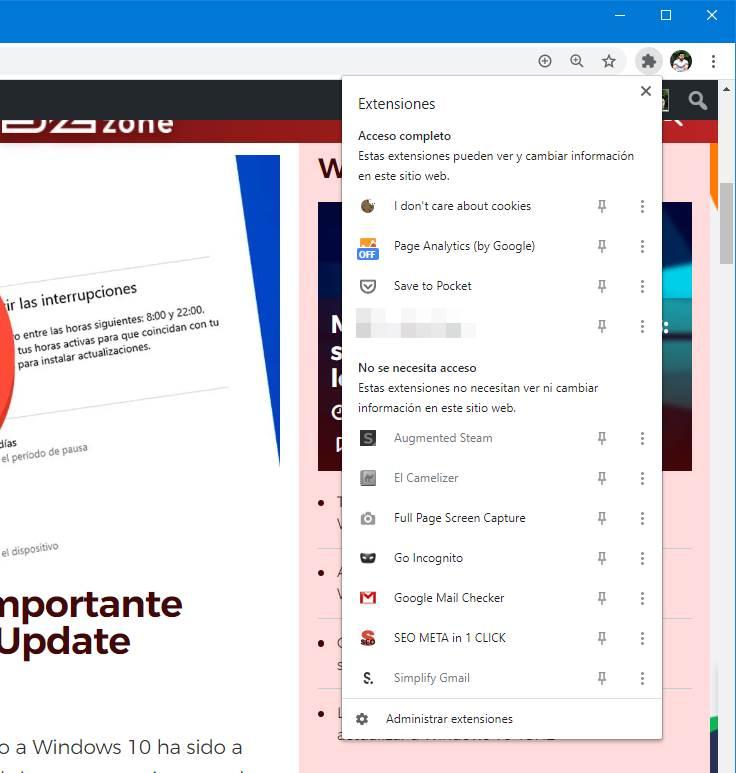
Dentro de este menú vamos a ver todas las extensiones. Y, además, vamos a poder ver rápidamente qué extensiones tienen acceso a todos nuestros datos de navegación y pueden ver y cambiar lo que vemos en las webs, y cuáles no tienen permisos especiales para funcionar.
Cada extensión cuenta con dos botones. El botón con los puntos suspensivos nos permite abrir el menú contextual de la extensión con sus distintas opciones. Es el equivalente a hacer clic con el botón derecho sobre la extensión.
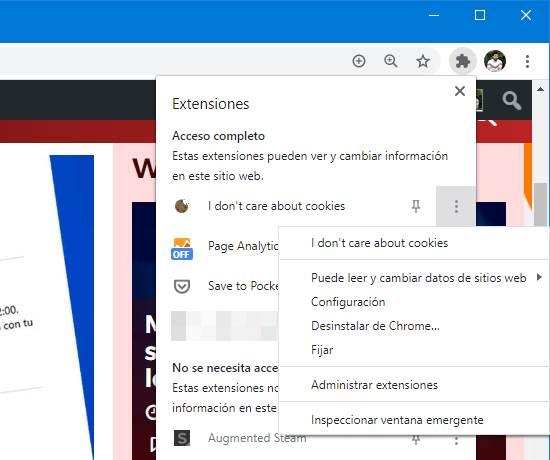
El segundo de ellos tiene forma de chincheta, y para lo que servirá es para sacar las extensiones que queramos de este menú y ponerlas a la vista a la derecha de la barra de direcciones, igual que antes.
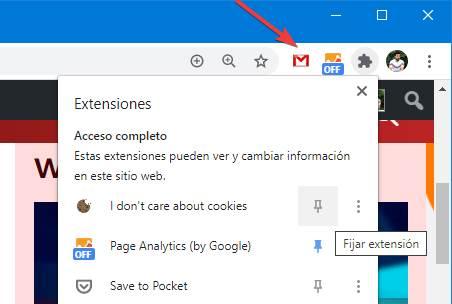
No tiene más opciones este nuevo menú de extensiones. Sin duda, es una forma muy rápida y sencilla de dar una nueva organización, mejor o peor, a las extensiones de los usuarios.
Cómo desactivar este menú
Al final todo es hacernos a ello. En unos días, tras volver a anclar las extensiones importantes, nos acostumbraremos a este nuevo menú. Sin embargo, en caso de que no sea así, siempre podemos volver atrás, revertir los cambios y volver a usar el menú de extensiones clásico del navegador.
Para ello, lo que debemos hacer es abrir la página de configuración avanzada del navegador (chrome://flags) y buscar la entrada «Extensions Toolbar Menu«. Podemos llegar directamente a ella escribiendo en la barra de direcciones:
chrome://flags/#extensions-toolbar-menu
Nos aparecerá la flag en cuestión. Ahora, en el menú de opciones que aparece, lo que debemos hacer es marcarla como desactivada, o «Disabled».
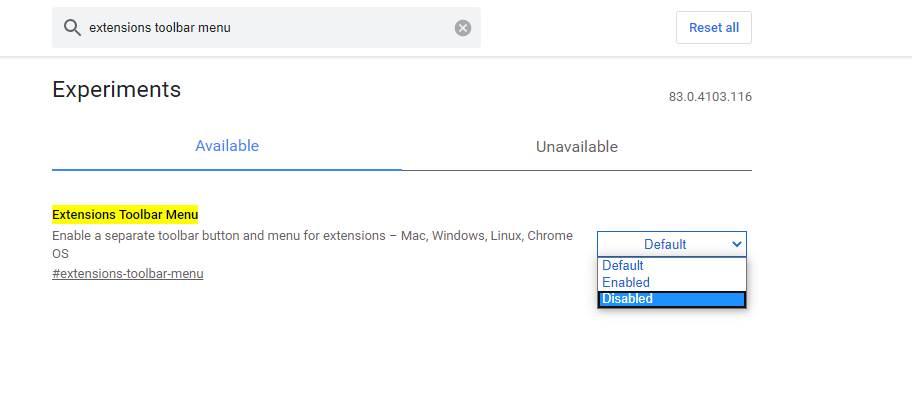
Reiniciamos el navegador y, cuando vuelva a arrancar, podremos ver que este nuevo menú ha desaparecido, y ahora volvemos a tener la organización clásica de las extensiones de Chrome. Al menos por un tiempo, hasta que Google elimine esta flag y nos obligue a tener el nuevo menú de extensiones.
Fuente: SoftZone https://ift.tt/2NyKASF Autor: Rubén Velasco
.png)
